Bilgisayarınızda bir programı açmaya çalışırken “DLL dosyası bulunamadı” veya “DLL hatası” gibi uyarılarla karşılaşmak oldukça can sıkıcı olabilir. Bu hatalar genellikle eksik, bozuk veya yanlış yerleştirilmiş DLL (Dynamic Link Library) dosyalarından kaynaklanır. Endişelenmeyin—DLL hatalarını düzeltmek için çeşitli basit ve etkili yöntemler mevcut. Bu rehberde, DLL sorunlarını güvenli bir şekilde çözmek için atabileceğiniz adımları kolayca takip edebilirsiniz.
Article Summary
- Quick Summary: DLL hatalarını düzeltmek için Windows’u güncelleyin, sistem dosyalarını onarın ve gerekirse otomatik bir onarım aracı kullanın.
- Read Time: Yaklaşık 5-7 dakika.
- Key Takeaway: DLL hatalarının çoğu, sistem güncellemeleri ve güvenli onarım araçlarıyla hızlıca çözülebilir.
Windows’u Güncelleyin ve Yeniden Başlatın
DLL hatalarının en yaygın nedenlerinden biri, eksik veya güncel olmayan Windows güncellemeleridir. Microsoft, birçok DLL dosyasını güncellemelerle birlikte sunar. Bu nedenle, ilk adım olarak Windows Update’i çalıştırmak çoğu zaman problemi çözer.
- Başlat menüsüne tıklayın ve Ayarlar‘ı açın.
- Güncelleştirme ve Güvenlik sekmesine gidin.
- Windows Update bölümünden Güncellemeleri denetle seçeneğine tıklayın.
- Mevcut güncellemeleri yükleyin ve bilgisayarınızı yeniden başlatın.
Bilgisayarınızı yeniden başlattıktan sonra, hatanın devam edip etmediğini kontrol edin. Sahte güncellemeler konusunda dikkatli olmanız önemlidir; yalnızca resmi kaynaklardan güncelleme yükleyin.
Sistem Dosyası Denetleyicisi (SFC) ile Bozuk Dosyaları Onarın
Bozuk veya eksik sistem dosyaları da DLL hatalarına yol açabilir. Windows’un yerleşik Sistem Dosyası Denetleyicisi (SFC) aracı, bu tür sorunları tespit edip otomatik olarak onarabilir.
- Başlat menüsüne
cmdyazın, çıkan Komut İstemi’ne sağ tıklayın ve Yönetici olarak çalıştır seçeneğine tıklayın. - Açılan siyah ekrana
sfc /scannowkomutunu yazıp Enter’a basın. - Tarama tamamlanana kadar bekleyin (birkaç dakika sürebilir). Bitince bilgisayarınızı yeniden başlatın.
Note: SFC aracı, yalnızca sistem dosyalarını onarır. Programlara ait özel DLL dosyaları için programı yeniden yüklemeniz gerekebilir.
Eksik DLL Dosyası İçin İlgili Programı Yeniden Yükleyin
Hata belirli bir programı açarken çıkıyorsa, genellikle o yazılımın kendi DLL dosyası bozulmuş veya silinmiştir. En güvenli çözüm, programı tamamen kaldırıp tekrar yüklemektir.
- Başlat menüsünden Ayarlar > Uygulamalar yolunu izleyin.
- Hata veren programı listeden bulun ve Kaldır’a tıklayın.
- Bilgisayarınızı yeniden başlatın.
- Programın en güncel sürümünü resmi web sitesinden indirip tekrar kurun.
Bu yöntem, programlara özgü DLL hatalarını çoğu zaman hızlıca giderir.
Otomatik Onarım Aracı ile DLL Hatalarını Hızlıca Giderin
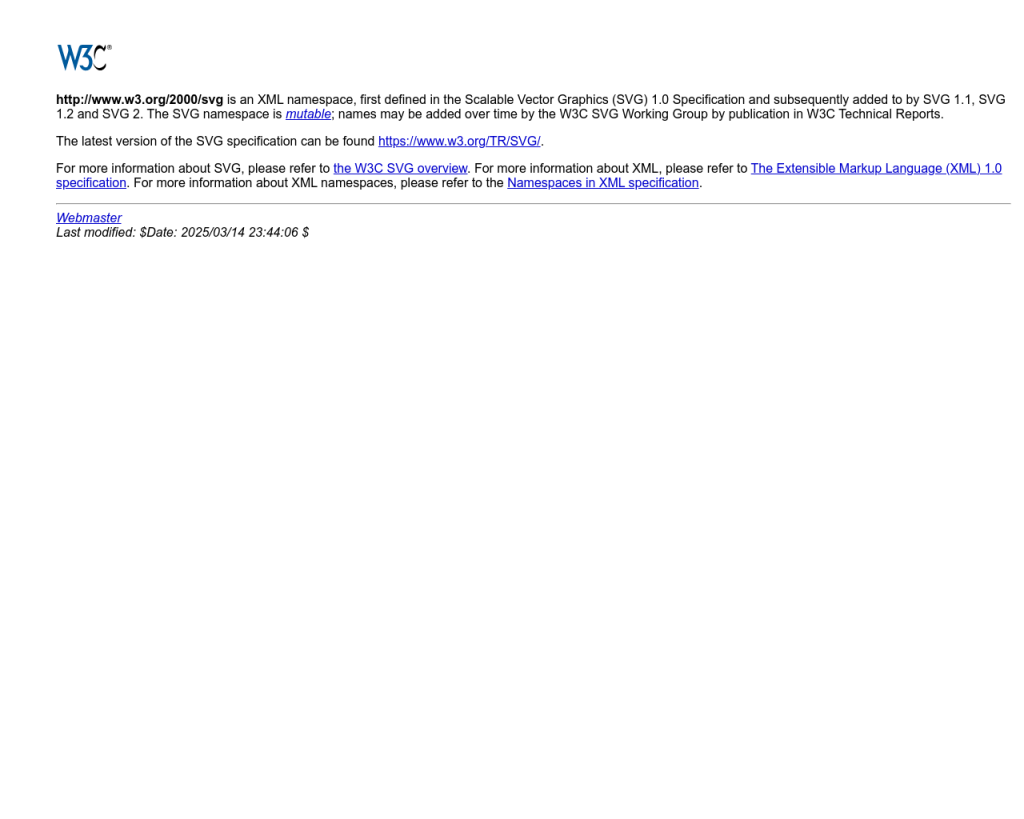
Eğer yukarıdaki adımlar zaman alıcı geliyorsa veya sisteminizde birden fazla DLL hatasıyla karşılaşıyorsanız, otomatik bir onarım aracı kullanmak işleri büyük ölçüde kolaylaştırır. Bu tür araçlar, eksik veya bozuk DLL dosyalarını, hatalı kayıt defteri girdilerini ve diğer temel Windows sorunlarını hızlıca tespit eder ve düzeltir.
‘tüm DLL hatalarını düzelt’ için Önerilen Çözüm
‘tüm DLL hatalarını düzelt’ sorununa daha doğrudan bir çözüm için otomatik bir araç kullanmayı düşünün. Outbyte, bu belirli hataya yol açabilen temel Windows sorunlarını güvenle tarayıp onarmak üzere tasarlanmıştır ve elle sorun gidermeye harcayacağınız zamandan tasarruf etmenizi sağlar.
Outbyte gibi güvenilir bir aracı indirip çalıştırarak, sisteminizdeki DLL ve diğer Windows hatalarını kolayca tarayabilir ve otomatik olarak onarabilirsiniz. Bu yöntem, özellikle teknik bilginiz sınırlıysa veya zamandan tasarruf etmek istiyorsanız idealdir.
Virüs ve Kötü Amaçlı Yazılım Taraması Yapın
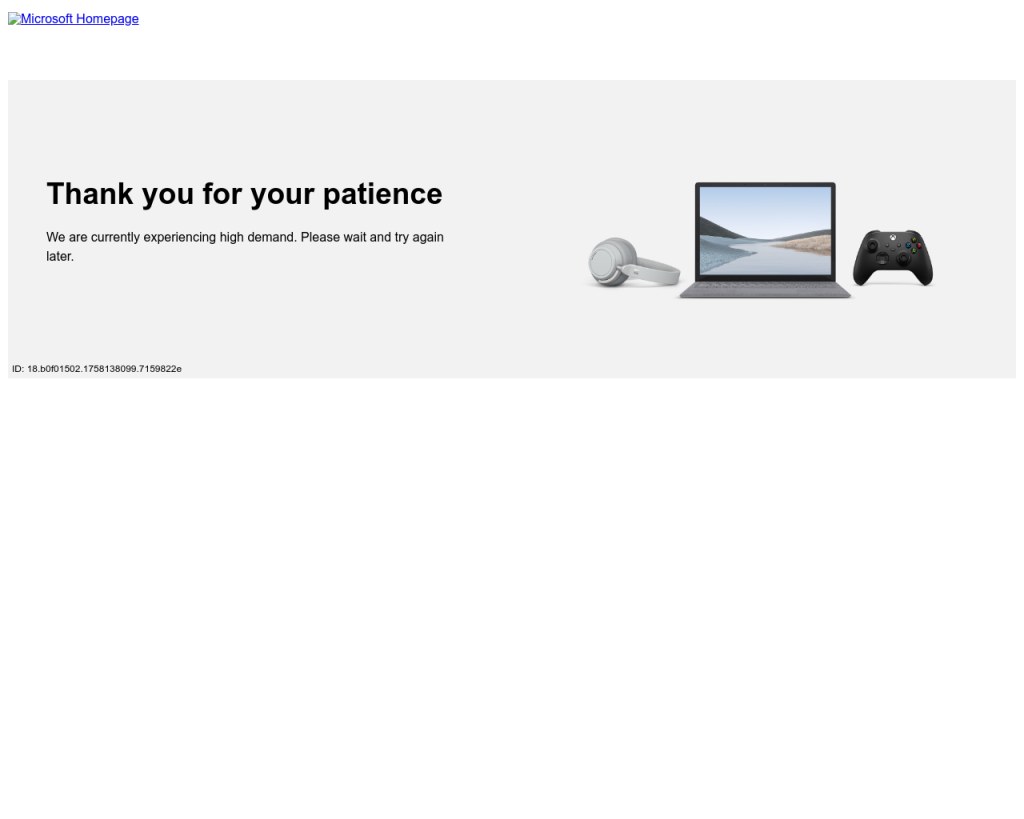
Kötü amaçlı yazılımlar, DLL dosyalarını silebilir veya değiştirebilir. Bu nedenle, DLL hatası devam ediyorsa, bilgisayarınızı güncel bir antivirüs programı ile taramanız önemlidir.
- Güncel bir antivirüs programı veya Windows Defender kullanarak tam sistem taraması başlatın.
- Tespit edilen tehditleri karantinaya alın veya silin.
- Bilgisayarınızı yeniden başlatın ve hatanın devam edip etmediğini kontrol edin.
Özellikle gizli zararlı yazılımlar sistem dosyalarına zarar verebilir. Düzenli tarama yapmak, benzer sorunların önüne geçer.
Güvenli DLL Kaynaklarından Manuel Dosya İndirmeyin
İnternette birçok “ücretsiz DLL indir” sitesi bulabilirsiniz. Ancak, bu tür sitelerden dosya indirmek büyük güvenlik riskleri taşır ve sisteminize zararlı yazılımlar bulaştırabilir. Eksik DLL dosyasını elle indirmek yerine, yukarıdaki yöntemleri kullanmak en güvenli yoldur.
Note: DLL dosyalarını sadece resmi kaynaklardan veya programın kendi yükleyicisinden edinmek, sistem güvenliğiniz için kritik öneme sahiptir.
Eğer sisteminizde daha derin sorunlar olduğundan şüpheleniyorsanız, Windows’un bozuk olduğuna dair işaretleri inceleyerek daha kapsamlı bir değerlendirme yapabilirsiniz.
Sistem Geri Yükleme Noktasını Kullanın
Tüm çözümler başarısız olduysa ve DLL hatası yeni ortaya çıktıysa, bilgisayarınızı daha önceki bir tarihe geri döndürmek etkili olabilir. Sistem Geri Yükleme, sistem dosyalarını ve ayarlarını, seçtiğiniz bir zamandaki sağlıklı haline getirir.
- Başlat menüsüne
geri yüklemeyazın ve Sistem Geri Yükleme’yi seçin. - Farklı bir geri yükleme noktası seç seçeneğini işaretleyin.
- Hatanın ortaya çıkmasından önceki bir tarihi seçin ve işlemi başlatın.
- Bilgisayarınız yeniden başlayacak ve sistem eski haline dönecektir.
Bu işlem, kişisel dosyalarınızı etkilemez ancak son yüklenen programları kaldırabilir.
Sonuç: DLL Hatalarını Kalıcı Olarak Önlemek İçin İpuçları
DLL hataları, genellikle güncel olmayan sistemler, bozuk dosyalar veya kötü amaçlı yazılımlar nedeniyle ortaya çıkar. Sorunu çözmek için önce Windows’u güncelleyin, ardından sistem dosyalarını onarın ve ilgili programı tekrar yükleyin. Otomatik onarım araçları, özellikle teknik bilgi gerektirmeden hızlı çözüm sunar. Ayrıca, bilinmeyen kaynaklardan DLL dosyası indirmekten kaçının ve düzenli olarak antivirüs taraması yapmayı ihmal etmeyin.
Eğer farklı sistem hatalarıyla da karşılaşıyorsanız, Windows’ta geri dönüşüm kutusu bozuldu hatası gibi diğer rehberlerimize de göz atabilirsiniz.
